Содержание
- 2. Мобильное приложение предназначено для доступа и управления функциями ЭД с использованием мобильных устройств (iOS, Adroid). Скачай
- 3. Входи в мобильное приложение (МП) ЭПОС и пользуйся возможностями всех разделов электронного дневника(ЭД) 2 Мобильное приложение
- 4. Мобильное приложение можно скачать на информационном портале ЭПОС: https://epos.permkrai.ru/ или на главной странице электронного дневника: https://school.permkrai.ru/
- 5. Как пройти регистрацию и войти в ЭД ЭПОС? 4 Описание регистрации и входа в ЭД ЭПОС
- 6. Где пройти регистрацию в ЭД ЭПОС? 5 Для регистрации в ЭД ЭПОС нужно пройти по ссылке:
- 7. После входа в МП по умолчанию доступен раздел «Дневник» 6 На любой странице МП можно воспользоваться
- 8. 7 В разделе «Личный кабинет» ученик может: Раздел «Личный кабинет» сменить тему оформления изменить шкалу оценивания
- 9. 8 Раздел «Уведомления» В разделе «Уведомления» ученик может: узнавать о событиях в школе, используя блок «Новости»
- 10. 9 Раздел «Дневник» позволяет просматривать: В разделе «Дневник» ученик может получать подробную информацию об уроках. комментарий
- 11. 10 Раздел «Дневник» позволяет: В разделе «Дневник» ученик может использовать функционал работы с материалами урока. прикреплять
- 12. 11 Раздел «Дневник» позволяет: В разделе «Дневник» ученик может использовать функционал работы с материалами домашних заданий.
- 13. Раздел «Успеваемость» состоит из двух блоков: «Все оценки» и «Итоговые оценки» 12 В блоке «Все оценки»
- 14. Раздел «Успеваемость» состоит из двух блоков: «Все оценки» и «Итоговые оценки» 13 В блоке «Итоговые оценки»
- 15. Раздел «Календарь» позволяет: 14 Раздел «Календарь» позволяет просматривать важную информацию. просматривать все пропуски занятий узнавать о
- 16. Раздел «Библиотека» позволяет: 15 Раздел «Библиотека» - это помощник в вашей успешной учебе. Библиотека ЭПОС включает
- 17. Использовать ЭД можно также и в веб-версии. 16 Широкий функционал ЭД можно использовать и в веб-версии
- 18. Воспользоваться сервисом «Помощник» можно на любой странице ЭД 17 «Помощник» включает в себя курсы-инструкции подсказки уведомления
- 19. Личные кабинеты учеников и их родителей различаются набором возможностей. По ссылке: https://clck.ru/T2gVJ доступно видео «Различия дневника
- 20. Все обучающие и информационные материалы можно найти на портале ЭПОС 19 На портале ЭПОС: https://epos.permkrai.ru/ Блок
- 21. Расскажи родителям о портале ЭПОС 20 На портале ЭПОС: https://epos.permkrai.ru/ в разделе «Родителям и учащимся» можно
- 23. Скачать презентацию
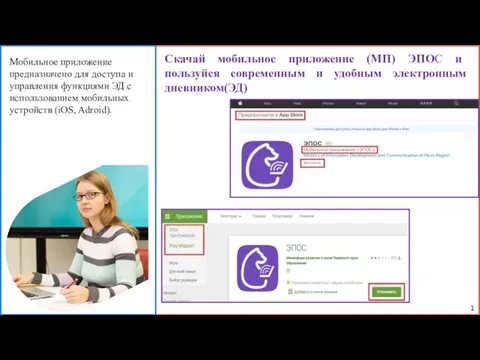

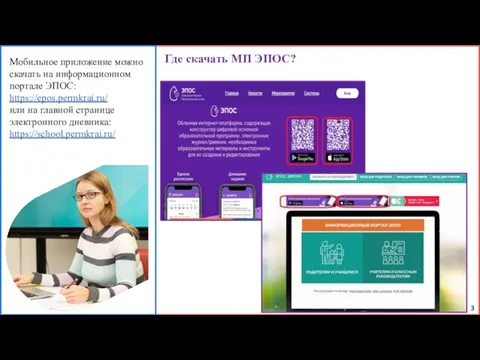
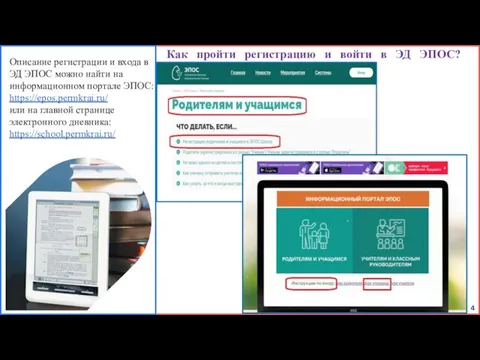
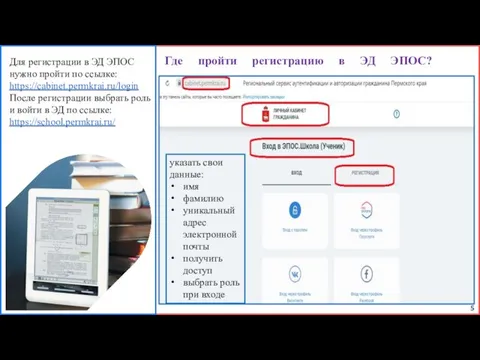
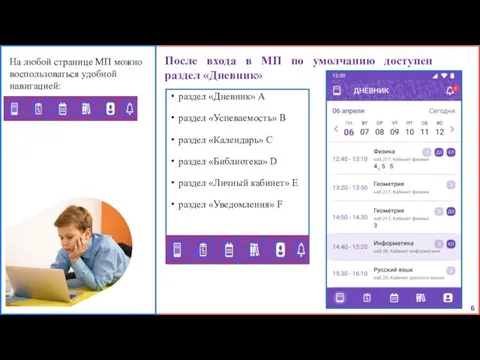
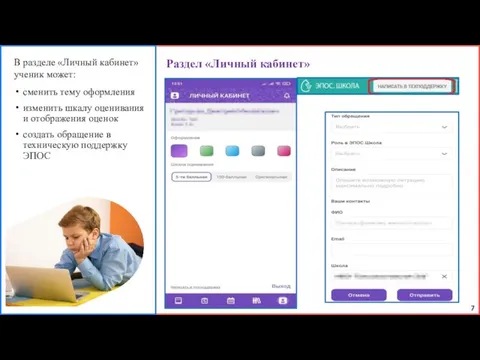
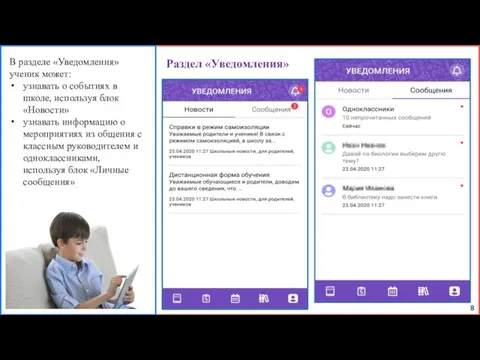
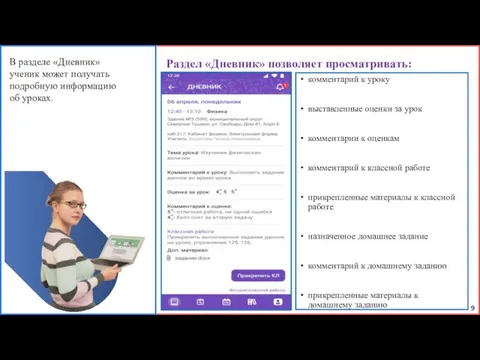
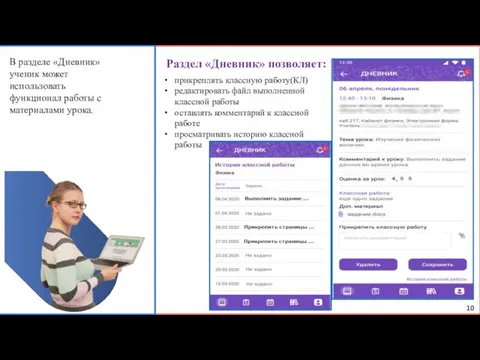
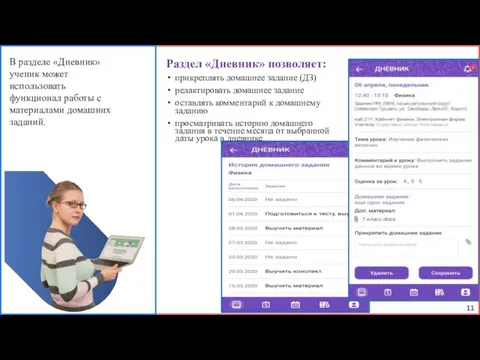

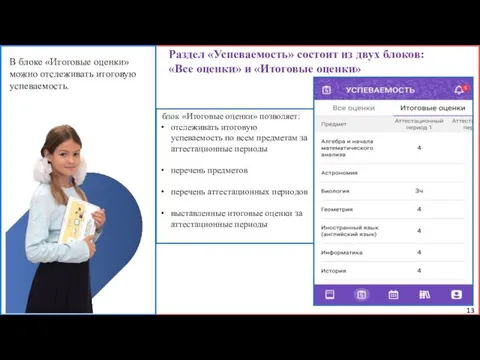
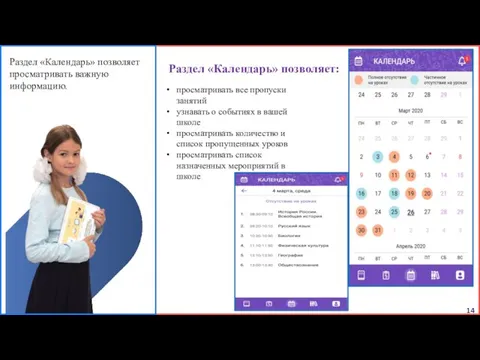
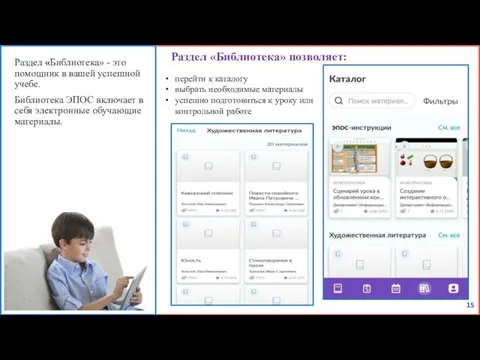
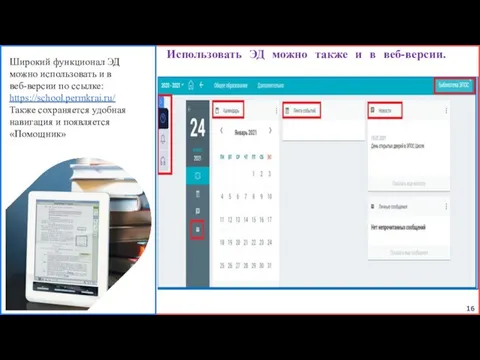
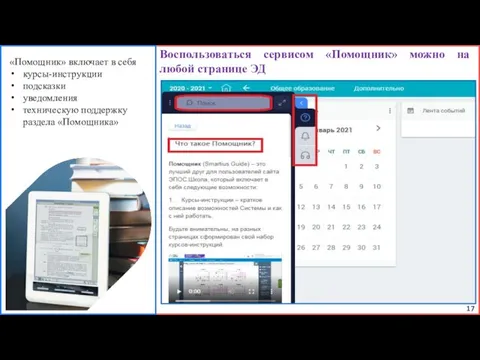
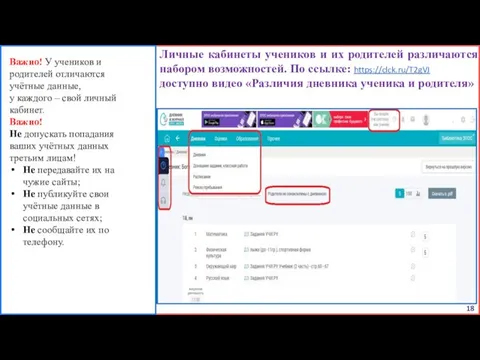
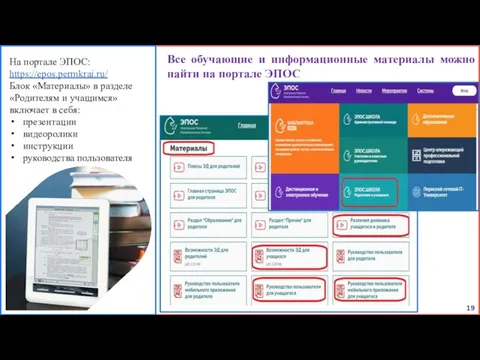
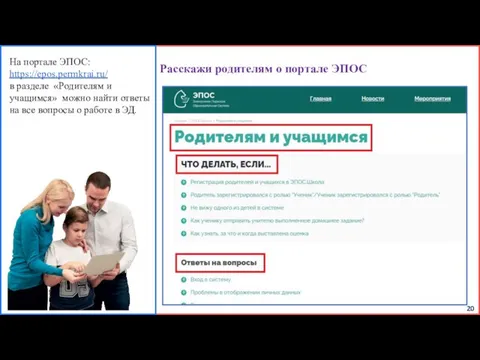
 Алгоритмы и структуры данных
Алгоритмы и структуры данных Введение в программирование Этапы автоматизации программирования Машинные коды Ассемблер Алгоритмические языки Объектно-
Введение в программирование Этапы автоматизации программирования Машинные коды Ассемблер Алгоритмические языки Объектно- Презентация "Защита периметра сети. Межсетевые экраны" - скачать презентации по Информатике
Презентация "Защита периметра сети. Межсетевые экраны" - скачать презентации по Информатике Безопасный Интернет
Безопасный Интернет Классы и объекты. Объектно - ориентированное программирование
Классы и объекты. Объектно - ориентированное программирование Файлы и папки
Файлы и папки Система электронного оформления и сопровождения грузоперевозки с использованием ЭЦП на полигоне дороги
Система электронного оформления и сопровождения грузоперевозки с использованием ЭЦП на полигоне дороги Создание эскиза костюма с использованием средств графического редактора GIMP
Создание эскиза костюма с использованием средств графического редактора GIMP Презентация "Компьютерные сети 8 класс" - скачать презентации по Информатике
Презентация "Компьютерные сети 8 класс" - скачать презентации по Информатике Блогер Kids. Летняя школа для детей от 10 до 14 лет
Блогер Kids. Летняя школа для детей от 10 до 14 лет Преподаватель информатики ГОУ СПО «Гудермесский педагогический колледж» Яшадова Зайна Атнановна
Преподаватель информатики ГОУ СПО «Гудермесский педагогический колледж» Яшадова Зайна Атнановна Алгоритм. Основы алгоритмизации и программирования. Урок 1
Алгоритм. Основы алгоритмизации и программирования. Урок 1 Форматирование текста
Форматирование текста Язык программирования Паскаль (Pascal)
Язык программирования Паскаль (Pascal) Коды и специальные символы программирования
Коды и специальные символы программирования Базы данных. Информационные системы
Базы данных. Информационные системы Система Virtual Assistant
Система Virtual Assistant Тестирование по теме: «Текстовый процессор MS Word»
Тестирование по теме: «Текстовый процессор MS Word» Файлообменник
Файлообменник Презентация по информатике Вред и польза компьютера
Презентация по информатике Вред и польза компьютера Inversion of Control (Инверсия управления)
Inversion of Control (Инверсия управления) Великие информатики
Великие информатики Программирование разветвляющихся алгоритмов. Начала программирования
Программирование разветвляющихся алгоритмов. Начала программирования Самостоятельные путешествия. Сайты для отслеживания выгодных предложений
Самостоятельные путешествия. Сайты для отслеживания выгодных предложений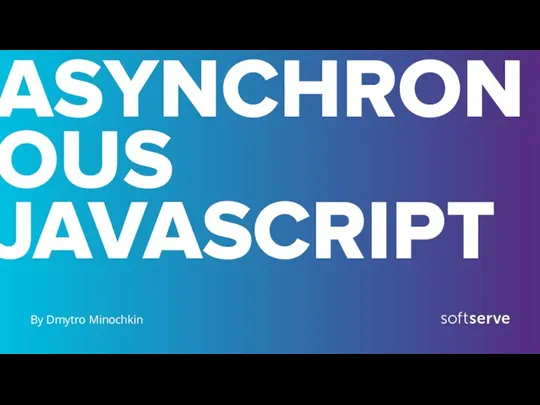 Asynchronous Javascript
Asynchronous Javascript Всё получится легко. IT-APT
Всё получится легко. IT-APT Visual Basic
Visual Basic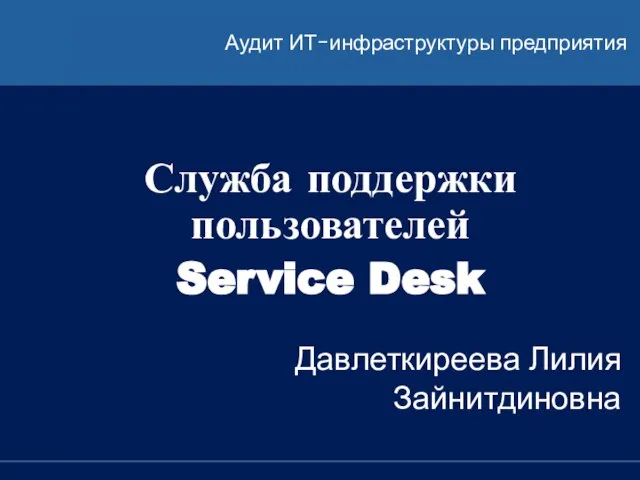 Служба поддержки пользователей Service Desk
Служба поддержки пользователей Service Desk